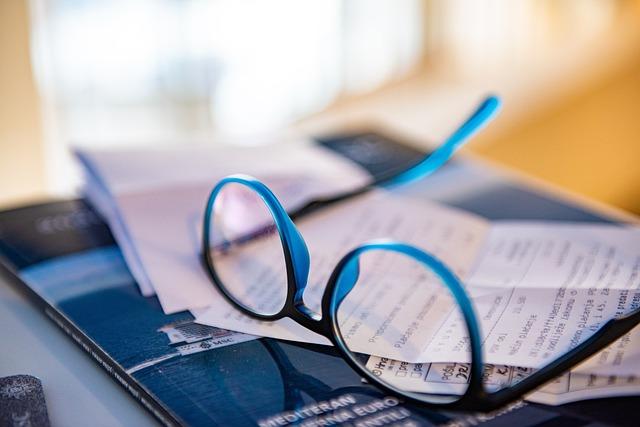在数字化办公的今天,文档不再仅仅是文字和图表的载体,它也需要变得更加生动和互动。WPS作为国内领先的一款办公软件,提供了丰富的功能,其中之一就是在文档中插入视频。本文将详细介绍如何在WPS文档中插入视频,以及如何利用这一功能提升文档的互动性和吸引力。
一、插入视频的基本步骤
1.打开WPS文档,选择需要插入视频的位置。
2.点击插入菜单,选择视频选项。
3.在弹出的窗口中,你可以选择本地视频或网络视频。
-本地视频从电脑中选择视频文件,然后点击插入按钮。
-网络视频复制视频的链接,然后粘贴到网络视频链接的文本框中,点击确定。
4.插入视频后,你可以调整视频的大小和位置,以适应文档的整体布局。
二、视频格式的选择与兼容性
在插入视频之前,需要确保视频格式与WPS兼容。WPS支持多种视频格式,如MP4、AVI、WMV等。以下是一些关于视频格式选择的建议
1.MP4格式这是目前最常用的视频格式,具有高兼容性和良好的压缩率。
2.AVI格式虽然文件大小较大,但视频质量较高,适合需要高质量视频的场合。
3.WMV格式这是WindowsMediaVideo的缩写,与Windows系统兼容性良好。
三、视频播放设置
插入视频后,你可以对视频的播放进行设置,以增强文档的互动性
1.自动播放勾选自动播放选项,使视频在打开文档时自动播放。
2.循环播放勾选循环播放选项,使视频播放完毕后自动从头开始播放。
3.全屏播放点击视频,在弹出的控制栏中选择全屏播放,以便在更大的屏幕上观看视频。
四、视频与文档的融合
为了使视频与文档内容更加融合,你可以采取以下措施
1.添加说明文字在视频下方或旁边添加简短的说明文字,解释视频内容与文档主题的关系。
2.调整布局通过调整视频的大小和位置,使其与文档的整体布局协调。
3.设计风格统一保持视频的风格与文档的整体设计风格一致,增强文档的专业性。
五、注意事项
1.视频大小避免使用过大的视频文件,以免影响文档的打开速度和存储空间。
2.版权问题确保插入的视频不侵犯他人的版权,尤其是在商业文档中使用。
3.测试兼容性在发送文档之前,测试视频在不同设备和操作系统上的兼容性。
总之,WPS文档中插入视频是一个简单而强大的功能,它可以使文档更加生动、互动,并提升用户体验。通过以上步骤和技巧,你可以轻松地在WPS文档中插入视频,并利用这一功能为你的文档增添更多的价值和吸引力。无论是在学术报告、商业提案还是个人项目中,恰当使用视频都能让你的文档脱颖而出,成为真正的视觉盛宴。